Halo semua kali ini saya akan membagikan tutorial bagaimana cara membuat background blur di capcut PC.
Seperti yang semua orang tau, kebanyakan konten short atau video pendek yang diproduksi akan terpotong oleh frame yang kecil seukuran HP.
Biasanya resolusi video landscape yang diubah menjadi potrait. Yang dimana video 16:9 akan terpotong jika dimasukan ke layar hp yang ukurannya 9:16.
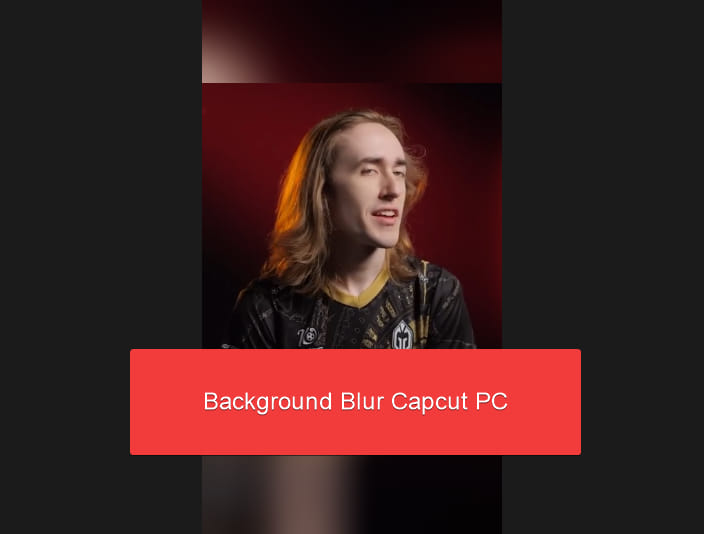
Nah biasanya banyak yang menggunakan video 16:9 di capcut ini tanpa dipotong untuk upload tiktok / short dengan skala 9:16. Namun, videonya hanya akan ada layar hitam di bagian canvas editor. Untuk itu banyak yang menggunakan blur background agar video terlihat tidak kosong di bagian atas dan bawahnya.
Jika kalian ingin membuat latar belakang blur di capcut versi PC maka caranya sedikit berbeda. Berikut cara membuat background blur di Capcut PC.
Cara Membuat Backround Blur di Capcut PC
Capcut versi hp untuk membuat video latar blur biasanya menggunakan menu canvas, yang dimana juga bisa digunakan di Capcut versi PC / Komputer.
Berikut cara membuat background blur di Capcut PC menggunakan menu kanvas:
- Buka Aplikasi Capcut PC.
- Selanjutnya buat atau buka projek anda.
- Pastikan proyek berukuran 9:16. Bisa dirubah melalui kanan bawah player.
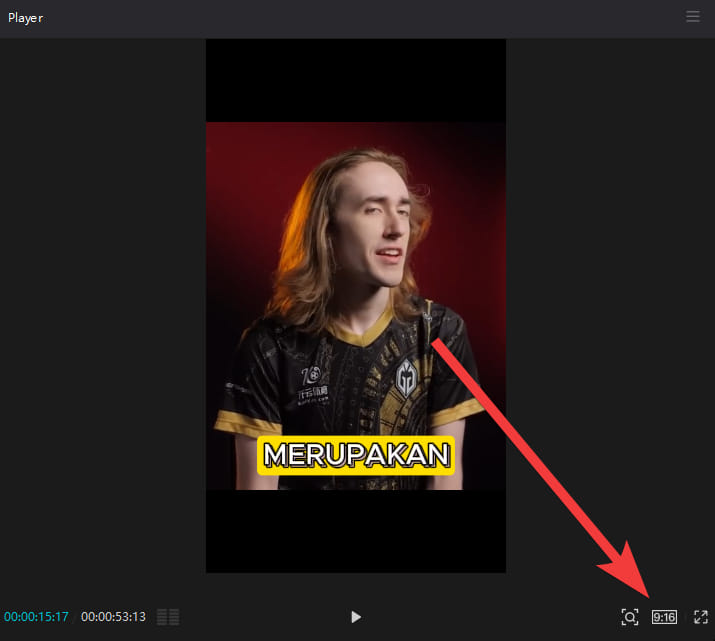
- Masukan video ukuran 16:9 atau landscape di timeline utama.
- Setelah itu pilih arahkan video ke tengah proyek.
- Pilih timeline video utama tadi.
- Pilih menu Video > Canvas.
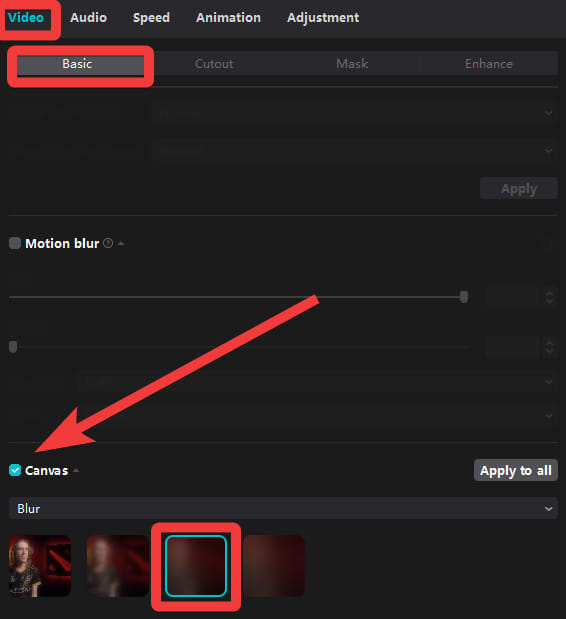
- Selanjutnya centang pada bagian Canvas lalu pilih menu Blur.
- Sesuaikan preset blur yang anda inginkan.
- Selamat, Kamu berhasil menerapkan background blur di video potrait.
Kenapa Tidak Ada Menu Canvas di Capcut PC?
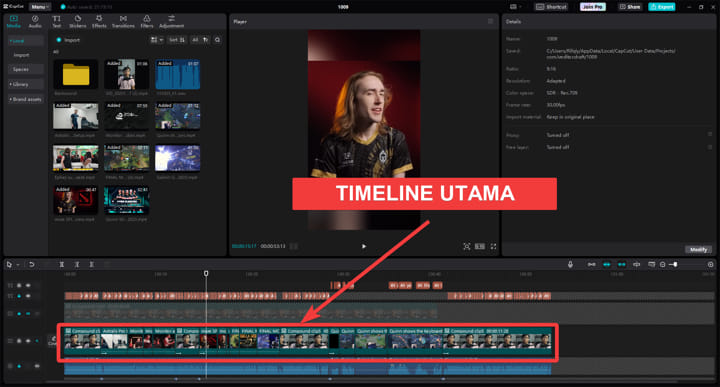
Pertanyaan yang sering muncul adalah tidak adanya menu canvas di menu capcut versi PC.
Ini dikarenakan kamu tidak memasukan video ke timeline utama / paling bawah.
Menu canvas sendiri hanya bisa dilakukan di video utama. Untuk bisa menggunakan pada file video lain, pastikan menggabungkan video tersebut di timeline utama.
Jika tidak dimasukan semua video yang ingin dibuat blur backgroudnya maka tidak akan ada menu canvasnya.
Kesimpulan
Nah itulah cara membuat background blur di capcut versi PC.
Mudah sekali bukan, anda juga bisa mengatur background sesuai dengan keinginan selain blur. Yaitu, color dan style yang bisa digunakan untuk mengisi warna hitam di atas dan bawah video.
Saya suka menulis tentang teknologi, terutama Internet, PC dan juga Smartphone. Dengan latar belakang teknik komputer, saya menyederhanakan konsep teknis dalam artikel dan panduan / tutorial.






